一、远程连接工具。
windows操作系统可以用到的工具有:Xshell,finalshell,WindTerm。
Xshell官网:https://www.xshell.com/zh/all-downloads/
finalshell,WindTerm:链接:https://pan.baidu.com/s/1kx-H69XVSFuXYzkqNa5a9g
提取码:tcht
如何远程连接?
ip a命令查看服务器ip地址
[root@localhost ~]# ip a
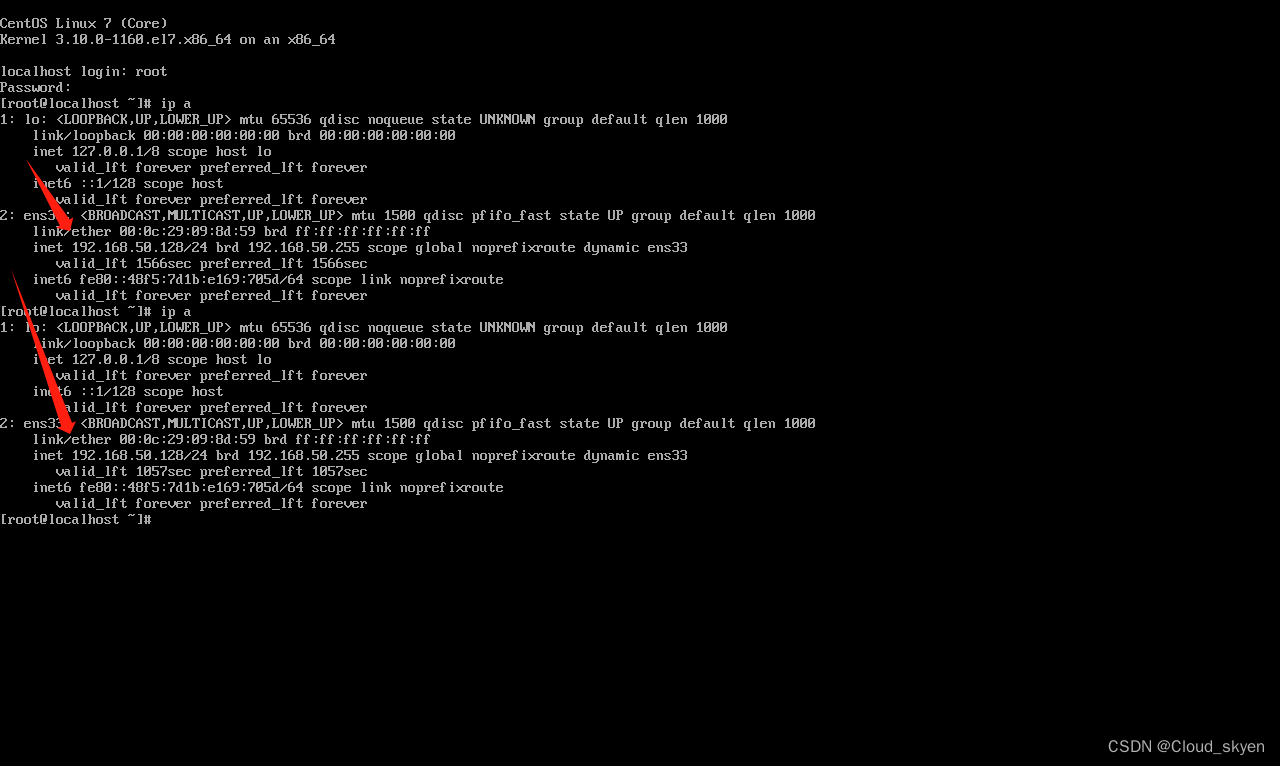
打开远程连接工具,新建会话,输入IP地址
用户名:root
密码:
即可连接成功
二、基本操作。
[root @ localhost ~ ] #
用户 主机名 当前用户家目录 管理员用户
[xiaohan @ localhost ~] $
普通用户 主机名 当前用户家目录 普通用户
[xiaohan@localhost ~]$ exit --------------登出普通用户
添加一个用户:useradd
[root@localhost ~]# useradd xiaohan(用户名)-------#创建了一个小韩用户
切换用户:su
[root@qfedu.com ~]# su - 用户名
[root@localhost ~]# su 用户名
区别:两种方法都可以切换用户,使用su 用户名切换保持切换前目录不变,su - 用户名切换用户会回到当前用户的家目录(/home/用户名)下。
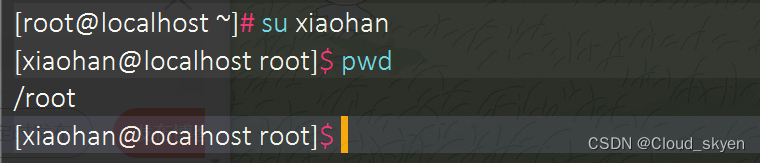
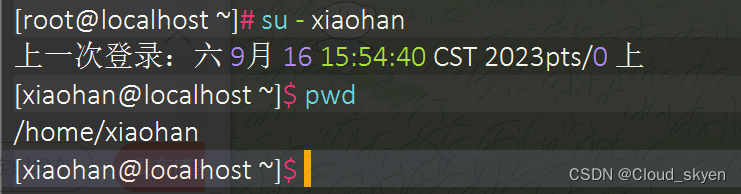
查看当前路径
[root@localhost ~]# pwd

查看时区
[root@localhost ~]# timedatectl
修改时区
查看可修改的时区
[root@localhost ~]# timedatectl list-timezones
#设置系统时区
[root@localhost ~]# timedatectl set-timezone Asia/Shanghai
查看服务器时间
[root@localhost ~]# date
#只显示年月日
[root@localhost ~]# date +%F
#只显示数字时间
[root@localhost ~]# date +%T
#数字汉字形式显示时分秒
[root@localhost ~]# date +%X
#查看硬件时间
[root@localhost ~]# hwclock -r
修改时间
[root@localhost ~]# date -s "要修改的时间"
![]()
#修改硬件时间
[root@localhost ~]# hwclock --set --date "时间"

#同步系统时间到硬件
[root@localhost ~]# hwclock --systohc
列出系统文件和目录
查看当前目录下的文件:ls
#指定查看目录下的文件
ls 目录路径
[root@localhost ~]# ls /root/
#长格式显示(ls -l或ll)
[root@localhost ~]# ls -l 目录
#人性化显示
[root@localhost ~]# ll -h 目录
#显示所有文件(包括隐藏文件)
[root@localhost ~]# ll -a 目录
#显示目录详细信息
[root@localhost ~]# ll -d 目录
#最新修改时间排序
[root@localhost ~]# ll -t 目录
-r ------------------倒序查看
清屏
CTRL+l
[root@localhost ~]# clear
创建文件
[root@localhost ~]# touch 1.txt<=====(文件名)
删除文件
[root@localhost ~]# rm -rf 1.txt <=====(文件名)
-r-------递归删除目录及其内全部子文件
-f-------强制删除文件而不询问
-v------显示执行过程详细信息
关机
[root@localhost ~]# init 0
[root@localhost ~]# poweroff
重新启动
[root@localhost ~]# init 6
[root@localhost ~]# reboot
init0 关机
init1 单用户模式
init2 多用户模式
init3 最小化模式
init4 预留模式
init5 图形化模式
init6 重启
命令别名
查看别名
[root@localhost ~]# type -a 命令
![]()
设置别名
语法:alias 别名='命令'
实例: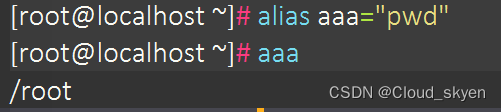
临时设置中英文切换
[root@localhost ~]# alias en="export LANG=en_US.utf-8"

[root@localhost ~]# alias cn="export LANG=zh_CN.utf-8"

取消别名
[root@localhost ~]# unalias 别名
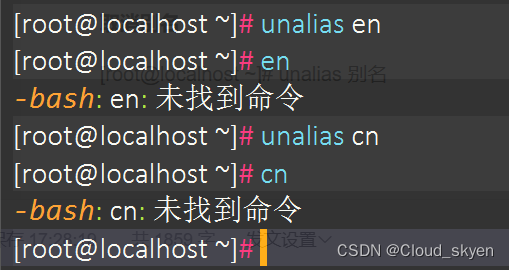
关闭防火墙和selinux
#关闭防火墙
[root@localhost ~]# systemctl stop firewalld
#关闭selinux
[root@localhost ~]# setenforce 0
#永久关闭防火墙
[root@localhost ~]# systemctl disable firewalld
反馈以下结果即为成功

#永久关闭selinux
[root@localhost ~]# vi /etc/selinux/config

按键盘a可切换插入模式进行修改
将enforcing改为disabled。
:wq #保存并退出
更改完毕需重启
启动网卡
[root@localhost ~]# ifup ens33
重启网络
[root@localhost ~]# systemctl restart network






















 3017
3017











 被折叠的 条评论
为什么被折叠?
被折叠的 条评论
为什么被折叠?








